
Adakah anda mahu kekal produktif dan teratur semasa menggunakan Mac anda? Nah, kini anda boleh mengaktifkan Taip ke Siri dan memudahkan tugas harian anda. Ciri ini membolehkan anda mengakses semua ciri Mac anda dengan cepat dan cekap tanpa menggunakan suara anda. Dalam blog ini, kami akan membincangkan cara mendayakan Type to Siri pada Mac dan faedah berbuat demikian.
Faedah menggunakan Type to Siri pada Mac
- Ciri ini membolehkan pengguna menaip permintaan Siri mereka dan bukannya menyebutnya dengan kuat. Ini amat berguna untuk mereka yang bekerja dengan orang di sekeliling mereka.
- Dengan menaip ke Siri, anda boleh mengakses maklumat dengan cepat, membuka aplikasi dan menyelesaikan tugas tanpa bercakap.
- Anda boleh memanggil Type to Siri menggunakan pintasan papan kekunci (perintah + ruang) atau dengan mengklik ikon Siri dari bar menu.
- Taip ke Siri juga membantu anda kekal teratur. Ia membantu anda membuat peringatan, menetapkan acara kalendar dan mengurus senarai tugasan.
- Satu lagi kegunaan hebat Type to Siri ialah ia boleh membantu menjimatkan masa apabila menangani tugasan. Anda tidak perlu lagi menggunakan tetikus atau papan kekunci anda untuk menavigasi ke tetapan dan memasukkan arahan.
- Menggunakan Type to Siri juga boleh menjadi lebih tepat daripada mengimlak arahan kepada Siri. Dengan menaip arahan anda, anda memastikan Siri mentafsir keperluan anda dengan betul daripada menyebut arahan itu dengan lantang. Ketepatan ini boleh menjadi penting semasa membuat permintaan atau menetapkan peringatan.
Malangnya, ciri ini tidak dihidupkan secara lalai. Oleh itu, jika anda ingin memanfaatkan sepenuhnya Type to Siri, ikut arahan yang dinyatakan di bawah.
Cara menghidupkan Type to Siri pada macOS
Sekarang setelah anda mengetahui keupayaan Taip ke Siri, mari kita fahami cara mendayakan ciri ini pada Mac dengan mengikuti beberapa langkah mudah:
Dalam macOS Ventura
- Klik logo Apple () dalam bar menu → navigasi ke Tetapan Sistem.
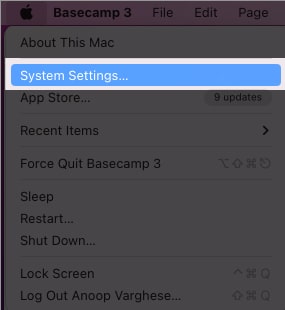
- Klik Kebolehcapaian → tatal ke bawah dan pilih Siri.
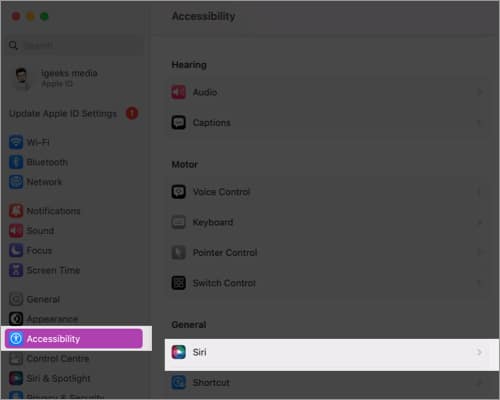
- Togol pada Type to Siri.
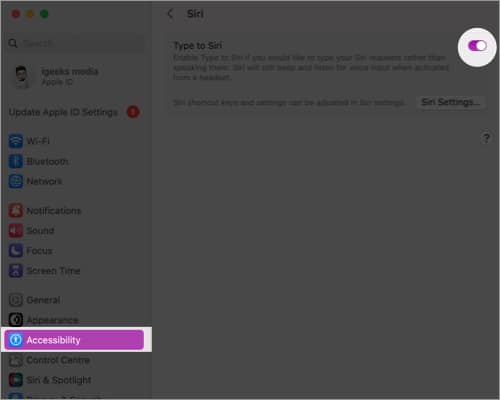
- Selanjutnya, klik Tetapan Siri → togol pada Tanya Siri.
- Pilih Dayakan apabila digesa.
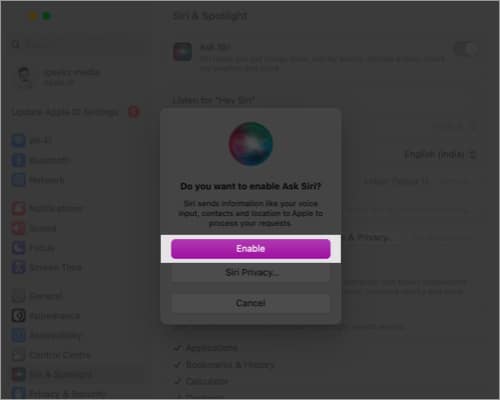
Sekarang, dalam menu lungsur di sebelah Pintasan Papan Kekunci, pilih pintasan pilihan anda.
Itu sahaja! Anda boleh menggunakan Type to Siri dengan pintasan papan kekunci anda. Ingat anda perlu menekan dan menahan dua kekunci. Dalam bar carian, taip arahan anda dan biarkan Siri melakukan yang lain.
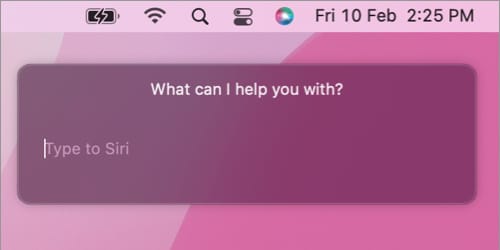
Nota: Untuk melumpuhkan ciri, ikut langkah 1-2 dan togol matikan Taip ke Siri.
Dalam macOS Monterey atau lebih awal
- Klik pada ikon Apple () dari bar menu → buka Keutamaan Sistem.

- Navigasi ke Kebolehcapaian → pilih Siri.

- Tandai kotak di sebelah Dayakan Jenis ke Siri.
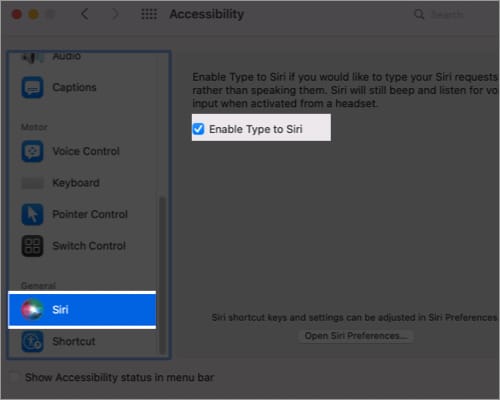
- Sekarang, klik Buka Keutamaan Siri untuk memeriksa tetapan Siri.
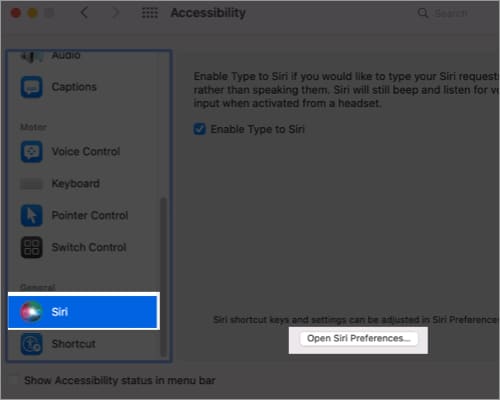
- Jika anda mengakses Siri buat kali pertama, klik Dayakan Tanya Siri untuk meneruskan.
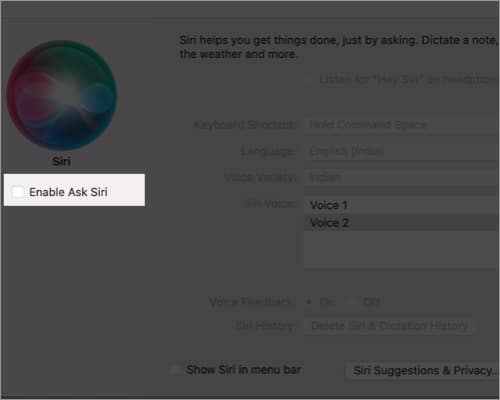
- Apabila digesa, klik Dayakan untuk mula menggunakan ciri tersebut.
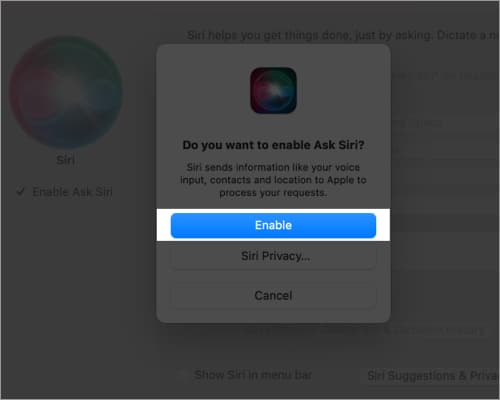
- Pilih menu lungsur di sebelah Pintasan Papan Kekunci, untuk memilih pintasan pilihan anda.
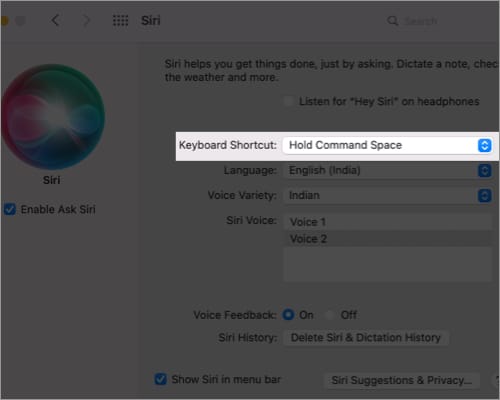
Anda boleh menyesuaikan Pintasan Papan Kekunci untuk membuka Taip ke Siri, melumpuhkan Maklum Balas Suara dan menukar Suara Siri dengan sewajarnya.
Nota: Untuk melumpuhkan Taip ke Siri, ikut langkah 1 hingga 3 dan nyahtanda Dayakan Jenis ke Siri.
Soalan Lazim
Jika peranti anda menyokong arahan Hey Siri, anda pasti boleh menggunakan arahan yang sama untuk menghidupkan Siri anda. Untuk menyemak sama ada peranti anda menyokong ciri ini, semak hidupkan Sokongan Apple.
Ya, anda hanya perlu mengakses Taip ke Siri dalam apa jua cara yang dibenarkan dan tulis teks tepat yang mengalihkannya ke aplikasi masing-masing. Anda juga boleh mendikte mesej jika anda rasa suka dengan Siri. Tambahan pula, anda juga boleh meminta Siri membaca mesej, e-mel dan teks anda pada Mac anda.
Itu sahaja, kawan-kawan!
Secara konklusifnya, mendayakan Type to Siri pada Mac ialah cara terbaik untuk menggunakan ciri ini dalam persekitaran desktop. Ia mudah untuk disediakan dan digunakan dan juga menyediakan cara yang lebih mudah untuk berinteraksi dengan Siri. Dalam ulasan, beritahu saya bagaimana anda akan memanfaatkan ciri ini sepenuhnya.
Baca lebih lanjut:
- Cara Mendayakan Jenis ke Siri pada iPhone dan iPad
- Cara menggunakan Kawalan Suara dalam iOS 16 pada iPhone
- Panduan muktamad untuk menggunakan Siri pada iPhone dan iPad
- Cara menggunakan Siri dengan Apple Music